A „kemény alaphelyzetbe állítás” szavak félelmetesnek és megkarcolják a fülét, mint a hangos csiszolópapír. Valójában ez a fellépés néha a legkellemesebb körülmények között szükséges. Például az okostelefon annyira eltömődött felesleges alkalmazásokkal, adatokkal és még vírusokkal, hogy működése nehéz. Vagy a rendszer sikertelen beavatkozása miatt normál módban egyáltalán nem töltődik be. Vagy teljesen törölnie kell bizonyos adatokat.
A végén talán vásároltál új okostelefon vagy egy tablettát, és a régi eladni vagy adományozni szándékoznak. Ebben az esetben törölnie kell a személyes adatokat és telepített alkalmazásokhogy ne kerüljenek az új tulajdonos kezébe.
Mi az? Hard reset
A hard reset egy univerzális módszer az Android-okostelefon megtisztítására a hibáktól, a ballaszttól és a szemektől. És néha ez az egyetlen módja annak, hogy általánosságban töltse le az Android készüléket.
Rendszer visszaállítása
Az Android modern verzióiban az általános visszaállítás elvégezhető a rendszermenü segítségével. Ehhez szüksége lesz:
- Nyissa meg a Beállításokat
- Lépjen az Általános fülre
- Keresse meg az "Eszközkezelés" részt
- Keresse meg a „Biztonsági másolat és visszaállítás” elemet, és koppintson rá
- Válassza a „Beállítások visszaállítása” lehetőséget (általában az alján)
- Ha eszközénél van memóriakártya, és azt is törölnie kell, jelölje be az „SD-kártya törlése” négyzetet. Megjegyzés: Ha a névjegyzék, a levelezés, a fényképek és az egyéb értékes adatok biztonsági másolatát tárolják a kártyán, akkor jobb, ha eltávolítja azt az eljárás megkezdése előtt.
- Kattintson a „Telefon beállítások visszaállítása” elemre (általában ez a telefon alján található)
A visszaállítási folyamat során az okostelefon vagy a táblagép újraindul. Ezúttal az újraindítás a szokásosnál hosszabb ideig tart. És amikor az eszköz bekapcsol, a rendszer felszólítja Önt, hogy újként konfigurálja.
![]()
Alaphelyzetbe állítás előtt minden fontos adatot mentse. Rendszerint a rendszerinformációkat (névjegyeket, levelezést, naptárt, kiválasztott internetes oldalakat, a térképen szereplő helyeket) már tárolja az Ön google fiók. És más szolgáltatásoknak (WhatsApp, Viber, Skype stb.) Megvan a maga sajátja felhő tárolása. De jobb, ha biztonságosan játsszuk, és előre ellenőrizzük az információk biztonságát. .
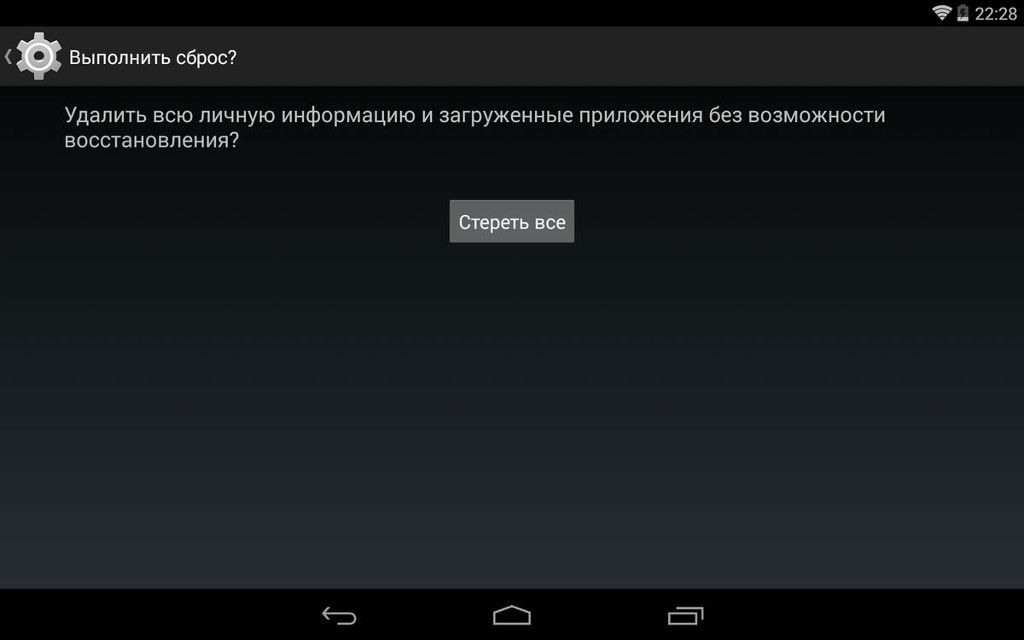

A rendszer megkerülésének visszaállítása
Különösen nehéz esetekben, amikor az okostelefon egyáltalán nem indul normál üzemmódban, a helyreállítási menü segítségével elvégezheti a kemény újraindítást (az úgynevezett helyreállítás). Ehhez okostelefonra van szüksége egy speciális billentyűkombinációval. Néhány alternatíva android verzió vagy speciális alkalmazások lehetővé teszik, hogy közvetlenül a rendszerből újraindítsa a helyreállítást.
A Recovery rendszerbe való induláshoz általában csak kapcsolja ki az eszközt, majd tartsa lenyomva a bekapcsológombot, ugyanakkor az egyik hangerőgombbal. Az okostelefonok vagy táblagépek különféle modelljeinél a kombinációk eltérőek. Tehát a HTC esetében ez a teljesítmény plusz a hangerő csökkenése, az LG esetében - nagyjából ugyanaz, csak a bekapcsológombot kell engedni, miután megjelenik a logó, és újra megnyomni. Javasoljuk, hogy megtalálja a modellhez tartozó pontos utasításokat.
A helyreállítási menübe belépve törölnie kell az adatokat (törölje a menüpontot). Néha a teljes visszaállítást gyári alaphelyzetbe állításnak hívják.
Az eljárás elvégzése után az eszköz elveszíti az összes személyes adatot. Ha ezt akartad, akkor gratulálok: a hard reset elvégezte a munkáját! Ha a feladata az volt, hogy visszaadja az eszközt működési állapot, akkor az adatokat manuálisan vagy biztonsági másolatból kell visszaállítani.
A telepítés előtt gyakran javasoljuk a kemény újraindítást. új verzió Android vagy egyedi firmware. Ezután érdemes a firmware-képet nem az eszköz belső memóriájába írni, hanem az OTG-hordozóra (csatlakoztatott külső flash meghajtó). Tehát a régi adatok törlése megbízhatóbb lesz. A modern Android-eszközök az OTG-t is támogatják, még a helyreállítási menü szintjén is.
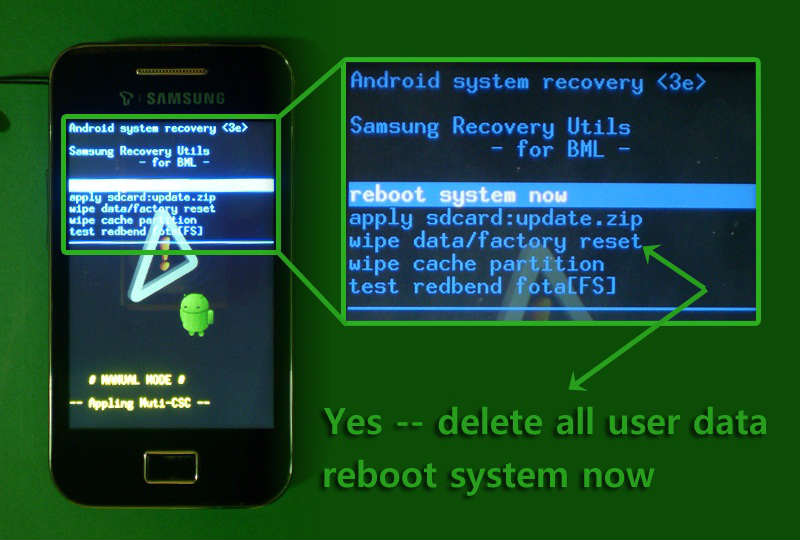
Reset számítógépen keresztül
Meglehetősen egzotikus módja a kemény alaphelyzetbe állításnak, amelyet akkor használnak, ha a gombok vagy az érintőképernyő valamilyen okból nem működnek az okostelefonon.
Az Android Debug Bridge-t (ADB) telepíteni kell a számítógépére, és az okostelefonon vagy táblagépen aktiválni kell az ADB módot. Akkor az eljárás általában így néz ki:
- Csatlakoztassa az okostelefont a számítógéphez USB kábellel
- Futtassa a parancssort a számítógépen a cmd segítségével
- Tárcsázza be parancssor adb újraindítás helyreállítása
- Végezzen el kemény alaphelyzetbe állítást (törlés) az okostelefonon a kívánt elem kiválasztásával a gombokkal vagy az érintéssel
A hard reset eljárás okostelefonokonként eltérő lehet. Javasoljuk, hogy tisztázza az eszköz árnyalatait. Általában azonban a séma a fent leírtak szerint megmarad.
Ha okostelefonot kell tartania, és ezzel egyidejűleg törölnie kell a felhasználói adatokat az eszköz memóriájából, a visszaállítást a bevált módszerek egyikével hajthatja végre. Fontolja meg a részletes eljárást a Sony Xperia modell felhasználásával.
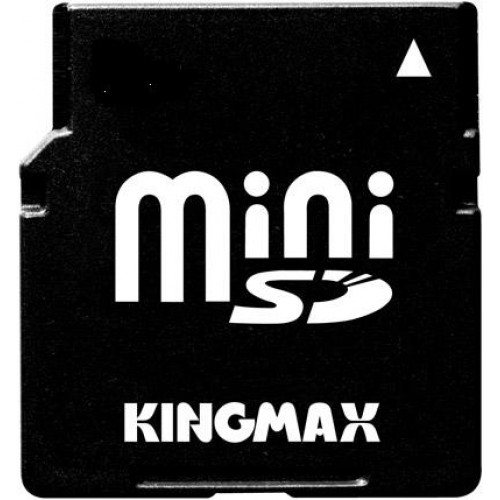 Ez egy android okostelefon, melyben viszonylag magas a technikai felszereltség, tehát nagyon funkcionális és felhasználóbarát. Ha azonban nem ellenőrzött alkalmazásokat tölt le, módosítja a firmware-t, megpróbálja feltörni az eszköz szoftverét, vagy más elviselhetetlen feladatokkal tölti be, megsértheti az „alapvető” firmware-t. Az okostelefon megmentéséhez a rosszindulatú folyamatok és az illetéktelen hozzáférés következményeitől visszaállíthatja a gyári beállításokat.
Ez egy android okostelefon, melyben viszonylag magas a technikai felszereltség, tehát nagyon funkcionális és felhasználóbarát. Ha azonban nem ellenőrzött alkalmazásokat tölt le, módosítja a firmware-t, megpróbálja feltörni az eszköz szoftverét, vagy más elviselhetetlen feladatokkal tölti be, megsértheti az „alapvető” firmware-t. Az okostelefon megmentéséhez a rosszindulatú folyamatok és az illetéktelen hozzáférés következményeitől visszaállíthatja a gyári beállításokat.
Javasoljuk a nem megfelelő telepítés vagy eltávolítás esetén a telefon hibás működését okozó programokat. Ez az eljárás Hasznos lesz ebben a helyzetben, ha a telefont nem a kirakatból, hanem a kezedből veszi, vagyis a korábbi tulajdonosok már használják.
Ha Ön még nem szakértő ilyen ügyekben, akkor a legjobb, ha előzetesen lemásol szükséges fájlok külön adathordozón (vagy kaphat flash-kártyát okostelefonról). Ezt meg kell tenni, ugyanúgy, mint a belső memória A Sony nem kerül mentésre a beállítások visszavonása után.
A firmware végzetes hibájának kiküszöbölése érdekében az alaphelyzetbe állítás előtt győződjön meg arról, hogy az okostelefon legalább félig van töltve (vagy 100% -kal jobb). Nem javasoljuk, hogy hagyja figyelmen kívül a javasolt algoritmus egyik pontját, hogy ennek eredményeként az okostelefon ne váljon haszontalan "téglássá".
Miért?
Hard reset - Ez az okostelefon memóriájából abszolút összes felhasználói adat teljes törlése. Vagyis az eljárás végén nem lesznek üzenetek, nem lesznek multimédia fájlok, nincsenek névjegyek a telefon memóriájában, nincs alkalmazás, nincs jegyzet stb. A szoftver szintjén az eszköz visszatér az állapotába, amelyben volt, amikor először vásárolta.
Általában a következő helyzetekben hajtják végre:
- Az eszköz firmware verziójának frissítése vagy megváltoztatása után.
- Meghibásodás, állandó fagy vagy más probléma, amelyet más ismert módszerekkel nem sikerült megoldani.
- Mielőtt eladná az okostelefont egy másik felhasználó számára a második és az azt követő alkalommal.
- Előfordulhat, hogy eszköze érzékeny a vírusfertőzésekre, ha korábban nem telepítette az okostelefonjára az egyik leggyakoribb víruskereső programot (Doctor Web, Kaspersky stb.). A víruskereső szoftver lehet akár számítógépes programok analógja, akár független mobil „védő”.

Ha végre kell hajtanod hard reset Sony először nem lesz felesleges a felhasználói adatokról biztonsági másolatot készíteni minden esetre. Az összes beállítás, alkalmazás és egyéb fontos fájlok törlése után meg kell találnia és újra kell telepítenie a kommunikációhoz, a munkahoz vagy a szórakoztatáshoz szükséges programokat.
Ennek elkerülése érdekében minden android okostelefon rendelkezik rendszerszámú opcióval a helyreállításhoz és a biztonsági mentéshez. Csak akkor kell fiókkal rendelkeznie a Google-on, ahol mindenki megtalálható szükséges információk a felhasználói alkalmazásokról.
A rendszer alaphelyzetbe állítása előtt (erről bővebben lásd alább) a „Visszaállítás és visszaállítás” menü beállításaiban jelölje be az „Adatok biztonsági mentése” és az „Automatikus visszaállítás” jelölőnégyzeteket, és adja meg a Google-fiókot, ahová az információkat másolni fogja.
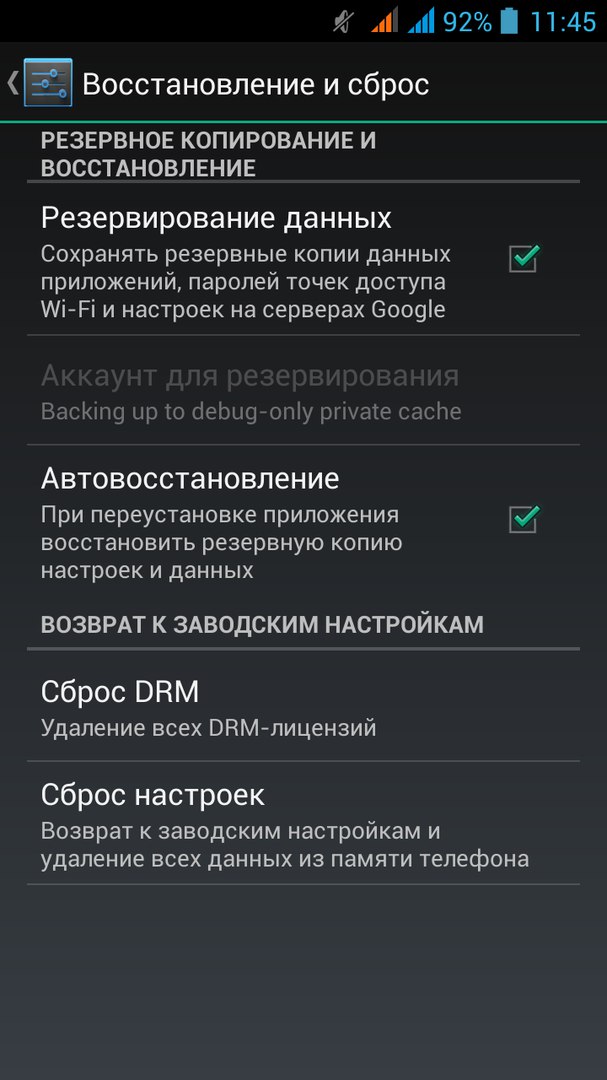
Javasoljuk, hogy pontosan adja meg azt a Google-fiókot, amelyet a Google Play Piacon regisztrált.
Megjegyzés: Ha visszaállítja a beállításokat annak érdekében, hogy a telefont másik személyre továbbítsa, a legjobb, ha törli a Google-fiókot az okostelefonról, hogy a rendszer ne kérjen tőle adatokat.
Hogyan kell csinálni hard reset sony: szoftver módszerek
- A leggyakoribb lehetőség a visszalépés a szokásos beállítások menüben.
Ehhez lépjen a „Beállítások” menübe, görgessen le a „Biztonsági másolat és visszaállítás” elemhez (későbbi verziókban: „Visszaállítás és visszaállítás”).
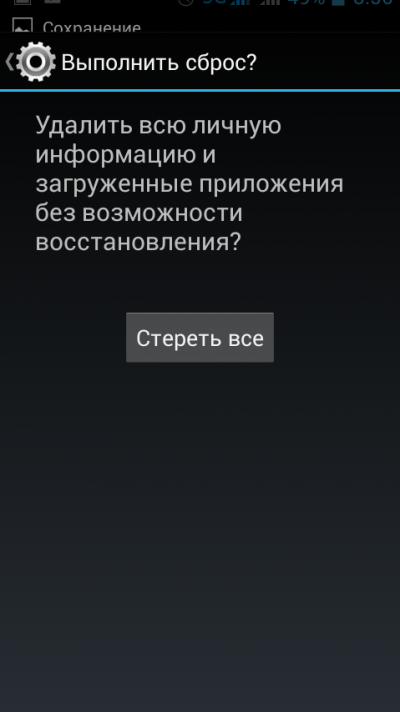
Itt ellenőrizheti a visszalépési módszereket: a felhasználói adatok eltávolításával vagy anélkül. Ha a memória megtelt és az okostelefon folyamatosan hibás, akkor jobb, ha nem ellenőrzi a megfelelő elemeket, és elindít egy általános alaphelyzetbe állítást, majd a „Telefon beállítások visszaállítása” menüpontot.
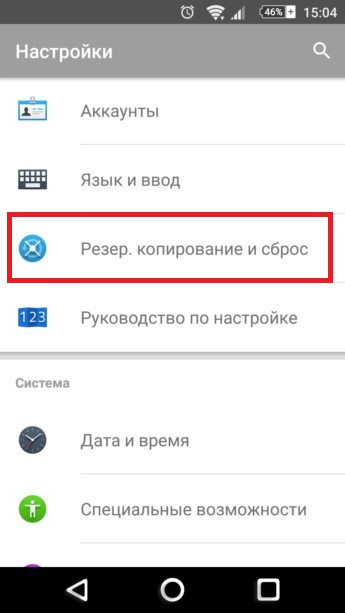
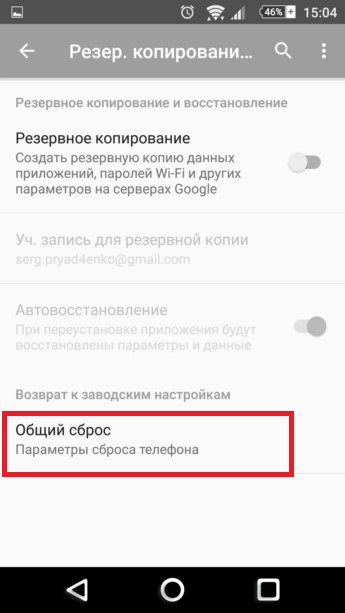
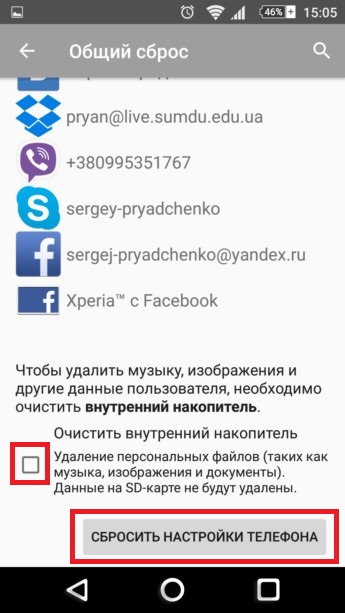
- Egy másik kiviteli alak a szerviz menü használata.
Ez a módszer csak akkor hasznos, ha a telefon nem szorul le, és válaszol a felhasználói parancsokra.
Lépjen a hívás menübe és a beviteli mező tárcsájába * # * # 7378423 # * # *. Ez a szolgáltatásmenü hozzáférési kódja.
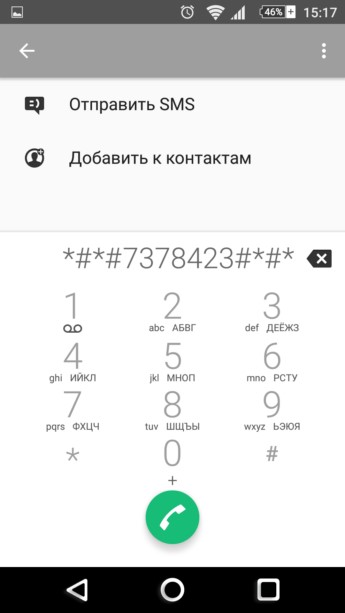
A menü nem lett elrövidítve. Válassza ki az utolsó sort: "Testreszabási beállítások".
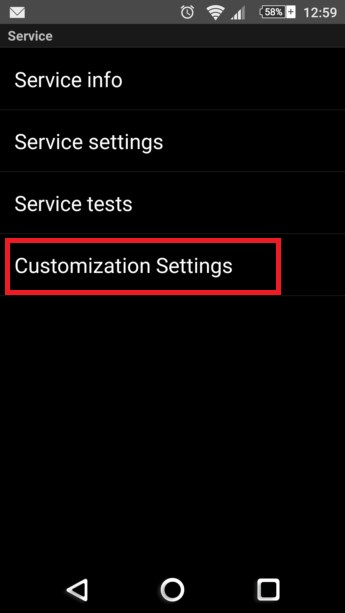
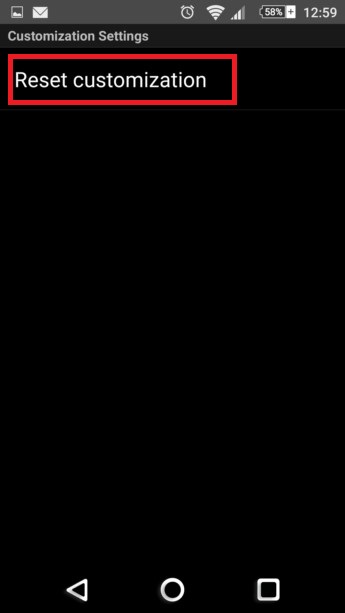
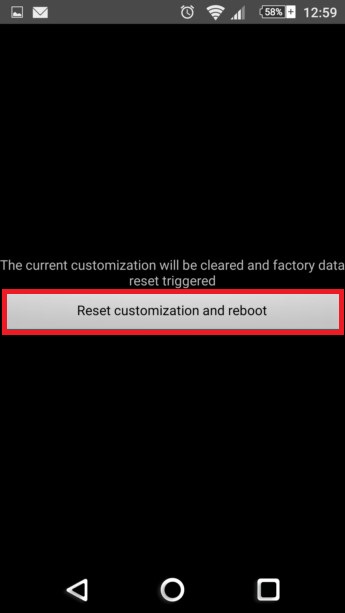
Még néhány módszer hard reset xperia
Ha egyáltalán nem tudja bekapcsolni az okostelefont, vagy ha be van kapcsolva, akkor a vállalati logón lóg, és újraindul - az alább ismertetett hard reset xperia módszert kell használnia. Hasznos lehet akkor is, ha nem emlékszik a feloldó jelszóra vagy a grafikus kulcsra.
- Kapcsolja ki az eszközt. Leállítás nélkül egyszerűen nem tud belépni helyreállítási módba.
- A helyreállítás eléréséhez tartsa egyszerre lenyomva a hangerő csökkentő gombot, és kapcsolja be / ki az okostelefont. Ez a kombináció a leggyakoribb és univerzális minden okostelefonhoz (táblagéphez), és nem csak a Sony vonalához. Tartsa nyomva a gombokat, amíg a helyreállítási üzemmód el nem indul.
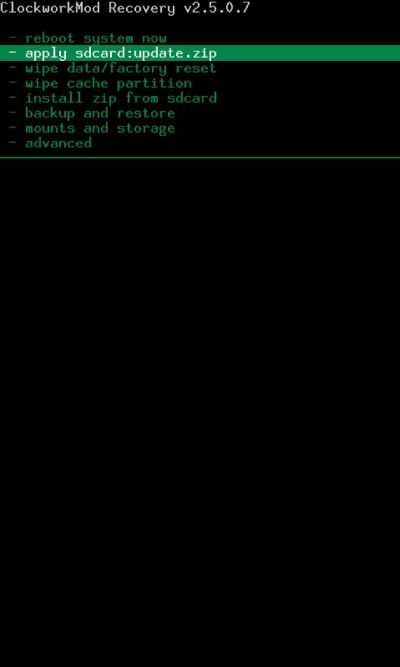
- Ha az érzékelő helyreállítási módban nem működik, használja a hangerőnövelő és lefelé gombokat a menüelemek felfelé vagy lefelé mozgatásához, és az OK gomb helyett a be / ki gombot.
- Keresse meg a törlőt gyári visszaállítás"(Teljes visszaállítás a gyári konfigurációra), majd" igen - minden felhasználói adat törlése "(igen, az összes felhasználói adat törlése).
Kizárólag a Sony Xperia tulajdonosai számára a visszaállítás és a helyreállítás a számítógépre telepített PC Companion programmal lehetséges. Használja a következő algoritmust:
- Indítsa el a programot, és válassza a „Támogatási zóna” menüpontot.
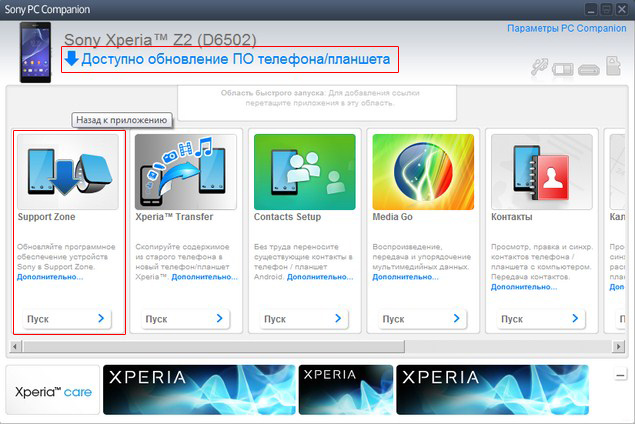
- Ezután kattintson a „Szoftverfrissítés” és a „Telefon / táblagép helyreállítása” elemre.
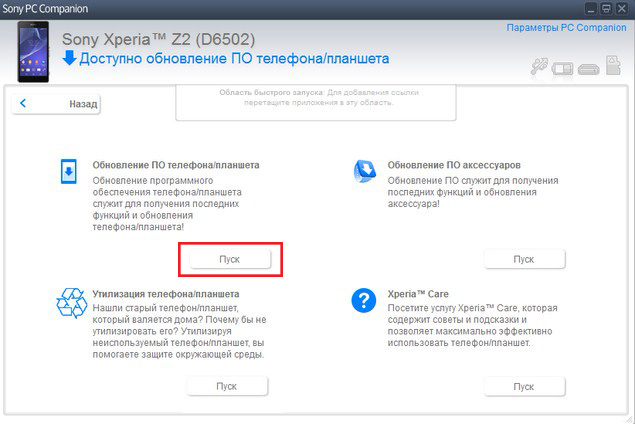
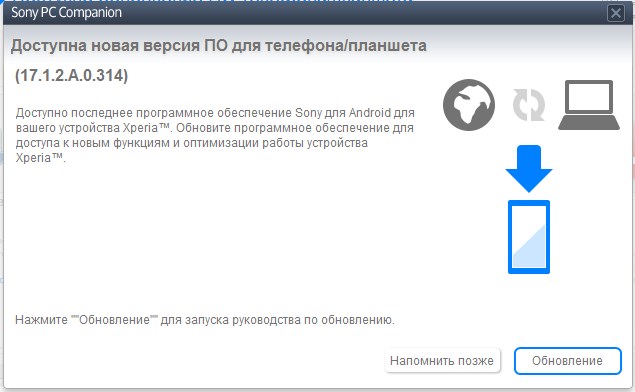
A teljes további folyamat (várja meg a frissítések letöltését, telepítését és az eszköz újraindítását) intuitív.
Mit nem szabad tenni az alaphelyzetbe állítás elkerülése érdekében?

Ne engedje, hogy a potenciális rosszindulatú programok és fájlok bekerüljenek a telefonba. Harmadik fél webhelyei olyan alkalmazásokkal, amelyek nem kapcsolódnak a Play Piachoz, és gyanús e-mailek megfertőzhetik készülékét vírusokkal.
Különböző programok és játékok túl gyakori letöltése - a Play Áruház tele van ingyenes szoftverekkel, és néhány felhasználó szinte minden új terméket tudatosan letölt. Még ha törli az alkalmazást is, az abból származó egyes fájlok továbbra is a készüléken maradnak, ami fokozatosan vezet a rendetlenséghez.
Az engedély nélküli szoftver vagy az alkalmazások feltört verzióinak használata megkísérelheti súlyosan károsítani az operációs rendszert. Az is veszélyes, ha tapasztalatlan felhasználók önállóan megváltoztatják a firmware-t, ez tönkreteheti az Android platform "magját".
Ezt a bejegyzést itt tették közzé és címkézték.
Fagyasztás és helytelen működés Az Android okostelefonok és táblagépek nagyon gyakori probléma. Sokan nem tudják, mit kell tenni, és viszik a szerkentyűt a szervizbe. Eközben a legtöbb esetben ezt meg lehet tenni egy egyszerű adat-alaphelyzetbe állítással vagy a Hard Reset-rel. Ezen műveletek eredményeként az összes beállítás visszaállítható az eredeti gyári beállításokra. Ezzel együtt a telefonon található összes információ törlődik: névjegyek, üzenetek, alkalmazások stb.
Hard reset - mi ez és miért
Ez a neve a gyári visszaállításnak. Ha az okostelefon meghibásodásokkal kezdett működni, lefagy, akkor ajánlott ezt az egyszerű műveletet végrehajtani. Ennek három módja van.
Ne feledje: mielőtt megkezdi az adat-visszaállítást, meg kell tennie mentés az összes információ, amely a táblagépen található. Erre a célra használhatja a Titán programot.
Az első módszer a szoftver
Az Android alaphelyzetbe állításának ezen módszerét a maga az Android rendszerben elérhető szabványos funkcióval hajtják végre. Ehhez:
- keresse meg a „Beállításokat”;
- válassza a „Restore, reset” lehetőséget;
- majd válassza a „Beállítások visszaállítása” lehetőséget.
A képernyőn figyelmeztetés jelenik meg, hogy a táblagépről minden adat törlődik. Alatta megjelenik egy gomb, amely megerősíti a műveletet.
 Kattintson az „Mindent töröl” gombra, megerősítve ezzel az összes rendelkezésre álló információ törlését. Az Android új és régi verzióiban a visszaállítási helyzet kissé eltér. Részletek arról, hogyan lehet őket új és régi verzió, az „Adatvédelem” - „Adat visszaállítása” szakaszban olvasható.
Kattintson az „Mindent töröl” gombra, megerősítve ezzel az összes rendelkezésre álló információ törlését. Az Android új és régi verzióiban a visszaállítási helyzet kissé eltér. Részletek arról, hogyan lehet őket új és régi verzió, az „Adatvédelem” - „Adat visszaállítása” szakaszban olvasható.
Az Android alaphelyzetbe állítása kóddal
A beviteli részben tárcsázza a következőket: *2767*3855# . A kínai okostelefonon és táblagépen található összes eredeti Android adat teljesen helyreáll. A kódon keresztüli visszaállításhoz nincs szükség további megerősítésre.
Az Android-beállítások visszaállítása, ha az okostelefon nem kapcsol be
Ha az okostelefon semmire nem válaszol, akkor alkalmazhatja a harmadik módszer kemény alaphelyzetbe állítását: - Három gombot egyszerre kell megnyomnia: „Otthon”, „Be”, „A hangerő csökkentése”. Ezt a billentyűkombinációt addig kell tartani, amíg meg nem jelenik a „Helyreállítási mód” pozíció. Nyissuk meg ezt az üzemmódot, válasszuk ki a „Törlés” lehetőséget - ez a szakasz csak a teljes alaphelyzetbe állítást szolgálja. A „Home” gomb megnyomásával erősítse meg a kiválasztott műveletet.
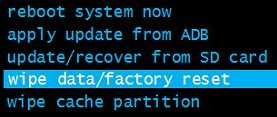 A kemény alaphelyzetbe állítás végrehajtása után az Android visszaállítható egy biztonsági másolat segítségével. Ennek során rendkívül óvatosnak kell lennie: előfordulhat, hogy a problémák véletlenszerűen merültek fel, a korábbi beállítások vagy a telepített alkalmazások alapján.
A kemény alaphelyzetbe állítás végrehajtása után az Android visszaállítható egy biztonsági másolat segítségével. Ennek során rendkívül óvatosnak kell lennie: előfordulhat, hogy a problémák véletlenszerűen merültek fel, a korábbi beállítások vagy a telepített alkalmazások alapján.
Ebben az esetben jobb, ha nem veszélyezteti kínai táblagépét, hanem konfigurálja újként a Google-fiókján keresztül. Ennek köszönhetően az összes szükséges információ - üzenetek, levelek, névjegyek - szinkronizálva van egy okostelefonnal. Az Android helyreállítása után törlődő alkalmazásokat újra telepíthetjük a PlayMarket szolgáltatáson keresztül.
A hardver alaphelyzetbe állítása, ha alternatív Android firmware van telepítve a táblagépen
Ebben az esetben ezt is tudnia kell teljes visszaállítás beállításokat, a telepített firmware-t nem törli. Ezért bármilyen változás a programban operációs rendszer a táblagépről nem törlődik. Ezt figyelembe kell venni, ha a készüléket visszaállítják annak garantálása érdekében.
Alaphelyzet és a memóriakártya
 A kemény alaphelyzetbe állítás végrehajtásakor tudnia kell, hogy a memóriakártya tartalma nem változik. Ha az információt törölni kell tőle, akkor azt manuálisan kell elvégezni. Sőt, ha törli a „Dellete” gombbal, az adatok továbbra is helyreálltak, ez a módszer nem alkalmas a bizalmas információk törlésére.
A kemény alaphelyzetbe állítás végrehajtásakor tudnia kell, hogy a memóriakártya tartalma nem változik. Ha az információt törölni kell tőle, akkor azt manuálisan kell elvégezni. Sőt, ha törli a „Dellete” gombbal, az adatok továbbra is helyreálltak, ez a módszer nem alkalmas a bizalmas információk törlésére.
Helyreállítási menü segítségével
 Az egyik ismert módszer futj keményen Az alaphelyzetbe állítás egy művelet a helyreállítási menüben. Ez a módszer akkor hatékony, ha az eszközt nem lehet betölteni, és a kemény alaphelyzetbe állítást nem lehet a beállításokkal elindítani. Ebben a helyzetben járjon el az alábbiak szerint:
Az egyik ismert módszer futj keményen Az alaphelyzetbe állítás egy művelet a helyreállítási menüben. Ez a módszer akkor hatékony, ha az eszközt nem lehet betölteni, és a kemény alaphelyzetbe állítást nem lehet a beállításokkal elindítani. Ebben a helyzetben járjon el az alábbiak szerint:
- Kapcsolja ki teljesen a táblagépet, beleértve az akkumulátor újraindítását eltávolításával és újratelepítésével;
- Tartsa lenyomva a hangerő-gombot, tartsa lenyomva;
- Tartsa lenyomva a „Home” gombot, tartsa lenyomva;
- Tartsa lenyomva a bekapcsológombot, tartsa lenyomva a fenti gombokat, és várja meg az Android helyreállítási módjának indítását;
- Az ablakban megjelenik a helyreállítási menü, amelyből kiválasztjuk az „Adatok törlése / Gyári visszaállítás” menüpontot;
- A teljes gyógyulásra várunk.
Számítógépen
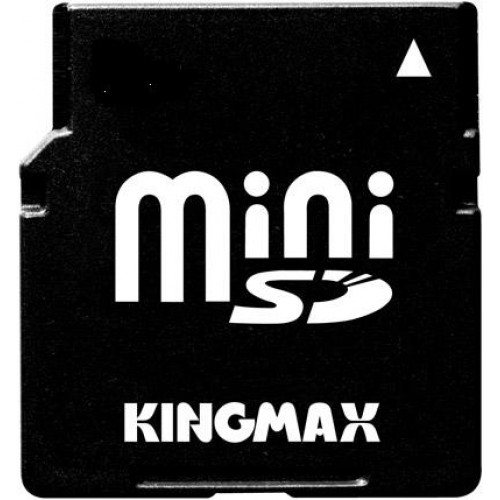 Ha az érintőképernyő vagy a gombok nem működnek a kínai okostelefonon, akkor a beállításokat a számítógép segítségével vissza lehet állítani. A számítógépen végrehajtott ilyen művelethez telepítenie kell android programok Debug Bridge (ADB), és a telefonon aktiválja az ADB módot. Ebben az esetben az alábbiak szerint járjon el:
Ha az érintőképernyő vagy a gombok nem működnek a kínai okostelefonon, akkor a beállításokat a számítógép segítségével vissza lehet állítani. A számítógépen végrehajtott ilyen művelethez telepítenie kell android programok Debug Bridge (ADB), és a telefonon aktiválja az ADB módot. Ebben az esetben az alábbiak szerint járjon el:
- Az okostelefont USB-kábellel csatlakoztatjuk a számítógéphez.
- A cmd parancsot használó számítógépen futtassa a parancssort.
- A parancssorba az adb reboot helyreállításának kombinációját írjuk be.
- A gyári alaphelyzetbe állítást közvetlenül az okostelefonon hajtjuk végre a kívánt elem kiválasztásával a gombok megérintésével vagy használatával.
Tehát, ha alaposan megvizsgálja az összes helyreállítási módszert, a tabletta vagy okostelefon alaphelyzetbe állítása nem lesz nehéz.
Hogyan lehet visszaállítani az Android rendszeren?


Amikor az okostelefon lassan működik, indítsa el az alkalmazásokat 10 percre, és teljesen ismeretlen okokból nem nyit meg fájlokat, lehet, hogy ideje visszaállítani a gyári beállításokat. Ez az eljárás visszaállítja a telefont ugyanabba az állapotba, amelyben a vásárlás után kivette a dobozból. Minden személyes adata, például alkalmazás, számlák különféle szolgáltatásokban stb. törlődik. De az eszköz működésével kapcsolatos problémák megszűnnek.
Ez a cikk olvassa el az Android alaphelyzetbe állításának módját.
Készüljön fel a visszagörgetésre
Meg kell értenie, hogy lehetetlen visszaállítani a gyári beállításokat adatvesztés nélkül, ezért mielőtt bármilyen eszközre visszaállítanánk, javasoljuk, mentés az összes adat, amely a telefonon elérhető egy alternatív adathordozóra. Ellenkező esetben kockázatot jelenthet arra, hogy visszavonhatatlanul elveszíti őket.
- a tárolt adatok mentése MicroSD kártyabehelyezve a készülékbe, azt csak el kell távolítania a telefonról;
- ha a fontos adatokat közvetlenül az okostelefon memóriájában tárolta, akkor először csatlakoztatnia kell a telefont a számítógéphez egy usb-kábellel, várnia kell, amíg az eszközök szinkronizálódnak, majd az összes szükséges fájlt a számítógép külön mappájába másolja;
- ha nincs kéznél olyan eszköz, amelyen másolni tudja a szükséges fájlokat, akkor használhatja a kifejezetten az ilyen célokra tervezett virtuális tárolót google-adatok Drive, melynek alkalmazás elérhető a Google Playen.
Most közvetlenül az eszköz visszavágásának eljárására megyünk.
Az első módszer
A táblagép vagy az okostelefon gyári beállításainak visszaállítására szolgáló algoritmus azonos:
- Nyissa meg a telefon menüjét, és nyissa meg a Beállítások lehetőséget.
- Keresse meg a helyreállítást és a visszaállításot.
- Kattintson a Beállítások visszaállítása elemre.
- Ugyanakkor törölheti a telefon memóriáját a megfelelő elem (okostelefonokra vonatkozó) ellenőrzésével. Tehát egyszerre törölheti az összes fényképét, audio- és videofelvételét és egyéb anyagát, amelyet valaha letöltött a telefonjára.
- A művelet megerősítéséhez kattintson a Telefon visszaállítása gombra (vagy csak a táblagép „alaphelyzetbe állításához”).
Mint láthatja, ebben nincs semmi bonyolult. Most térjünk tovább a második módszerhez, hogy visszatérjünk az eszköz gyári beállításaira.
Második módszer
A kemény alaphelyzetbe állítás az eszköz kényszerített alaphelyzetbe állítása, ha az operációs rendszer teljesen hibás, és a táblagép / okostelefon megtagadja a bekapcsolást. Egy adott billentyűkombinációval az eszköz helyreállítási módban indítható és felhasználásával visszaforgatható.
Más szavakkal, ha az első módszer nem megfelelő az Ön számára, akkor ideje továbbmenni a B. tervhez.
- Kapcsolja ki a telefont. Ha az okostelefon lefagy, távolítsa el a hátlapot, húzza ki az akkumulátort, és néhány másodperc múlva helyezze vissza.
- Tartsa lenyomva azt a billentyűkombinációt, amelyet a gyártó a gyári alaphelyzetbe állításhoz programozott. Különböző modellek és gyártók esetében ez a billentyűkombináció eltérő. Milyen kemény alaphelyzetbe állítás történik kifejezetten a telefon modelljén, az arra vonatkozó utasításokban vagy az interneten kereshet. A leggyakrabban használt kombinációk: hangerő-növelő gomb + menü + zár / bekapcsoló gomb; hangerő csökkentése + zárolás / engedélyezés; menü + zár / leállítás.
Ezeket a gyorsbillentyűket be kell szorítani, és mindaddig meg kell tartani, amíg a helyreállítási mód meg nem kezdődik.
- Miután sikerült megtalálnia a szükséges billentyűkombinációt, előtte megnyílik egy menü. Navigálnia kell a hangerőgombok segítségével. Válassza ki az adatok törlése / gyári alaphelyzetbe állítást a zárolás / leállítás gomb vagy a helyi menü hívás gombjának megnyomásával. Ezután használja ugyanazt a gombot a kiválasztott művelet megerősítéséhez.
- A visszaállítási folyamat befejezése után indítsa újra a telefont a Rendszerindító rendszer kiválasztásával.
- Várjon, amíg a telefon bekapcsol, már a gyári beállításokkal.
Ha olyan dologra szeretne hivatkozni, mint egy kemény visszaállítású Android táblagép, akkor a műveletek algoritmusa nem különbözik nagyban az okostelefonon található beállítások visszaállításától:
- Ha a táblagép megtagadja a bekapcsolást, akkor tartsa lenyomva két gombot egyszerre: Kezdőlap / be (az eszköz típusától függően) és a hangerőszabályzó gombot (a típustól függően be kell szorítania vagy a hangerő növelését, vagy csökkentését).
- Tartsa nyomva a gombokat, amíg az operációs rendszer logója meg nem jelenik a képernyőn. Ezután engedje fel a gombokat, és várja meg, amíg a tabletta helyreállítási módba lép.
- Egy menü nyílik meg Ön előtt. A hangerőszabályzóval válassza az "adat törlése / gyári alaphelyzetbe állítás" lehetőséget, majd erősítse meg a Kezdőlap / Bekapcsoló gombbal.
Harmadik módszer
Egyes telefonmodellekben a gyári beállítások visszaállíthatók a mérnöki, vagy más néven titkos kódok megadásával. A fejlesztők és a tesztelők használják őket. szoftveraz egyszerű műveletek elvégzéséhez szükséges idő csökkentése.
A kód használatával történő visszaállításhoz próbálkozzon a következő kombinációkkal:
- *# * # 7780 # * # *;
- *2767 * 3855 #;
- *#*#7378423#*#*.
Nem kapcsol be vagy lassul le nagyon, mivel lehetséges a gyári beállítások visszaállítása. Az alábbiakban megtudhatja, hogyan lehet "hard reset" -et végrehajtani.
Miért van a hard reset?
A kemény alaphelyzetbe állítás egy speciális újraindítás, amelynek során minden beállítás visszaáll a gyári beállításra, és abszolút minden információt (akár személyes) is törölnek. Ezután a telefon kristálytiszta, mint a vásárlás után azonnal. Ezt a funkciót hardver-visszaállításra, gyári beállításokra történő visszaállításra, valamint kemény-visszaállításra is nevezik.
Érdemes megjegyezni, hogy a „hard reset” elvégzése előtt az „Android” -on biztonsági másolatot kell készítenie a telefon belső memóriájából, mivel nem tudja visszaállítani.
Aki azt gondolja, hogy ez a funkció haszontalan, sőt káros is, az nagyon rossz. Hardver visszaállítása Csak akkor használják, ha a telefont nem lehet rendes alkalmazásokkal és tisztításokkal visszaállítani. Ezt meg kell tenni, ha:
- A telefon nagyon sokáig kezdett gondolkodni és betölteni a RAM nagy terhelése miatt.
- A különféle alkalmazások többszörös telepítése és újratelepítése miatt, amelynek eredményeként hatalmas mennyiségű szükségtelen információ gyűlt össze.
- A root jogok megszerzése után eltávolítottuk az operációs rendszer egyik fontos elemét, amely miatt az okostelefon hibásan kezdett működni.
- Valami hibás működés miatt a telefon hibásan kezdett működni (folyamatosan újraindul, kikapcsolja magát, vagy egyáltalán nem kapcsol be).
Természetesen a „hard reset” elvégzése után mindent be kell állítania, letöltenie, letöltenie és újra telepítenie kell. De viszont a telefon úgy működik, ahogy kellene, és nem fog lelassulni (legalábbis addig, amíg sok különböző dolog nem lesz újra behelyezve).
Hogyan lehet kemény alaphelyzetbe állítani?
Többféle módon állíthatja vissza a telefon gyári beállításait:
- a beállításokon keresztül (soft reset);
- segítségével Android rendszer helyreállítás (a mérnöki menünek is nevezik);
- egy hivatalos fejlesztő speciális szolgáltatási segédprogramján keresztül (abban az esetben, ha a telefon nem kapcsol be, hanem az Android) rendszer helyreállítása nem tartozék, vagy egyáltalán nem biztosított).
Most lássuk, hogyan lehet kemény alaphelyzetbe állítani ezeket a módszereket.
Szoftver visszaállítása
Mindenekelőtt az összes adatot el kell mentenie a telefonról. Ezt különféle módon teheti meg: készíthet biztonsági másolatot, és mentheti azt egy USB flash meghajtóra, csatlakozhat a számítógéphez és visszaállíthatja az adatokat a speciális közművek, szinkronizáljon Google-fiókjával, és így tovább. Azt is tanácsos, hogy minden információt dobjon el a flash meghajtóról, és formázza. Ezt meg kell tenni, mert az adatok visszaállításakor az adatok visszafejtésének kulcsát törlik. Ha a „hard reset” elvégzése után az „Android” memóriakártyát behelyezte, a telefon egyszerűen létrehoz egy újat fájlrendszer rajta, figyelmen kívül hagyva a régi fájlfát. Fizikailag az adatok ott maradnak, de azokhoz való hozzáférés többé nem lesz.
Most a következőket tesszük: elmegyünk a telefon „Beállítások” pontjához, majd a „Személyes adatok” elemhez (a firmware verziójától függően ez az elem „Fiókok” vagy „Visszaállítás és visszaállítás” lehet). Kattintson a "Gyári adatok visszaállítása" gombra.
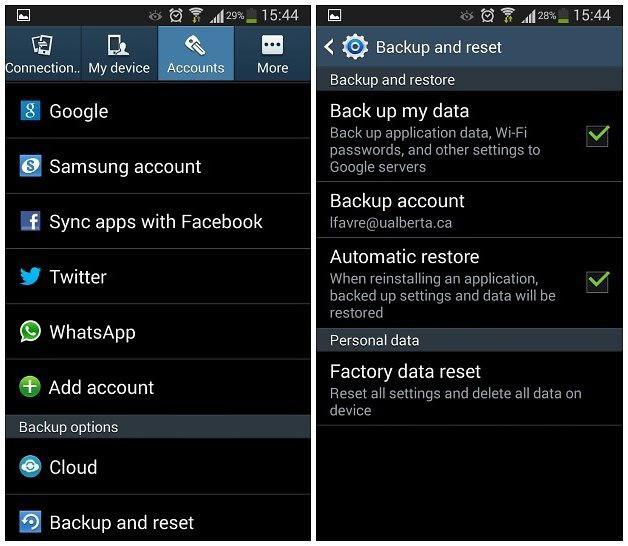
Ezután - „Eszközök visszaállítása” és „Összes törlése”. Kész.
Reset az Android rendszer helyreállítása révén
Ezt a módszert akkor alkalmazzák, ha a telefon nem kapcsol be, vagy folyamatosan újraindul. Kapcsolja ki a telefont. A helyreállítási mód a bekapcsológomb, a hangerőszabályzó gombok és a menü megnyomásával aktiválható. Hogyan lehet kemény alaphelyzetbe állítani a gombok kombinációjával? Minden a gyártótól függ:
- Sony - maximálisan töltsük fel a telefont (a zöld zölden világít), húzzuk le a töltést és nyomja meg egy gémkapocs segítségével a kis lyukba tartozó gombot. Miután a képernyő kiürült, néhány másodpercig tartsa lenyomva a bekapcsoló gombot, és többször nyomja meg a hangerő-növelést.
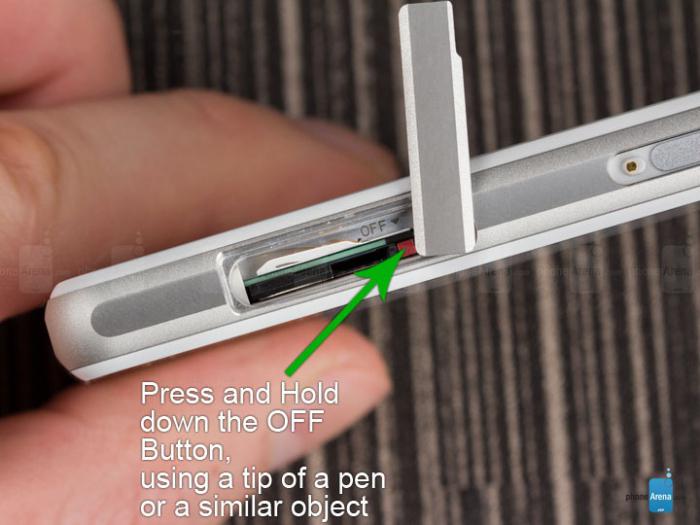
- Samsung - egyszerre bekapcsolunk, hangerőn állunk és a menüt. A hangerőszabályzó gombokkal átváltunk az „adatok törlése / gyári alaphelyzetbe állítás” elemre, majd az „Igen - minden adat törlése” és az „Újraindítás most” elemre.
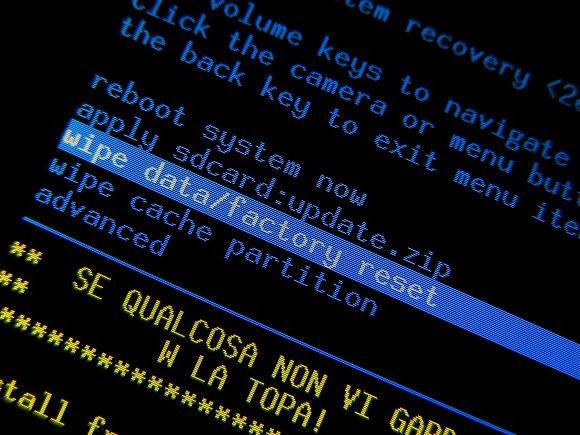
- Nokia - tartsa lenyomva az áramellátást, a hangerőt és a kamerát.
- HTC - tartsa mindkét kötetet, nyomja meg röviden a készüléket. Amikor megjelenik a „Warnings”, nyomja meg a hangerőt.
- ASUS - lenyomva tartja a hangerőt, három másodpercig pedig bekapcsolja a hangerőt. A menüben válassza az „Enter helyreállítási mód”. Ezenkívül az algoritmus megegyezik a „Samsung reset” elvégzésével.
- Alcatel - tartsd fenn a hangerőt és az áramellátást. Következő - mint a Samsungban.
- Acer - tartsa meg a hangerőt és az energiát. Tovább - mint az ASUS-ban.
Állítsa alaphelyzetbe a Sony készüléket
A Sony Xperia eszközöknek egy problémája van: a rendszer egyes hibáinak vagy hibáinak következtében a Bluetooth bekapcsolásakor a telefon megszakítás nélkül újraindul. Ugyanakkor csak az akkumulátor leválasztásával kapcsolhatja ki. És mivel valamilyen okból nem volt lehetséges a Sony hardver-visszaállítását helyreállítási mód segítségével, használhatja a gyártó speciális PC Companion eszközét. A számítógépnek lennie kell, ha a telefont legalább egyszer csatlakoztatta a számítógéphez.
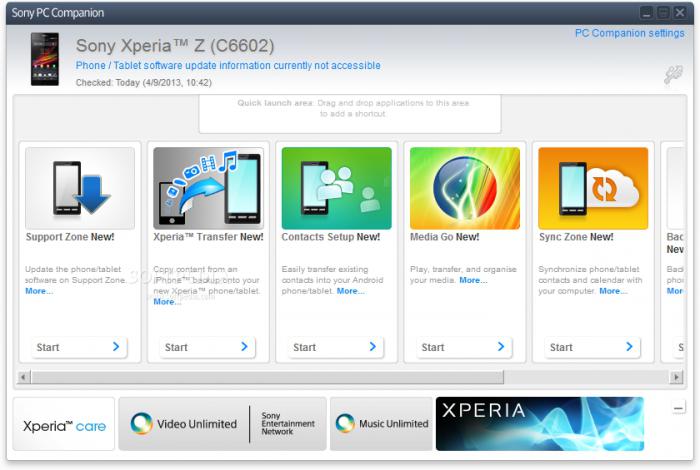
A következőképpen járunk el. Indítsa el a PC Companion szoftvert. Kattintson a „Start” elemre a Támogatási zóna szakaszban. A „Telefonszoftver frissítése” oszlopban a „Start” gombra is kattintunk. A megjelenő ablakban kattintson a kiemelt feliratra „Telefon visszaállítása”. A listából válassza ki a modellt, majd kövesse az egyszerű utasításokat.
De van egy árnyalata: az okostelefonnak a letöltött illesztőprogramokkal együtt kell lennie a program adatbázisában, különben a „kemény alaphelyzetbe állítás” elvégzése előtt a program több műveletet fog felkérni az eszközön az azonosításhoz (a függöny leengedése / leengedése stb.). Természetesen ez nem fog működni, ha ki van kapcsolva.
Kemény alaphelyzetbe állítás - az eljárás rendkívül felelősségteljes, ezért érdemes néhány tippet megtenni:
- Mielőtt a táblagépen vagy a telefonon „kemény alaphelyzetbe állítást” hajtana végre, készítsen biztonsági másolatot az összes adatról (névjegyek, SMS-ek, fiókok, wi-Fi jelszavak és így tovább). Rengeteg módszer és eszköz létezik ehhez (ha az eszközt egyáltalán be van kapcsolva).
- Hasznos lesz a fájlok biztonsági mentése a flash meghajtóról. Legalábbis azért, mert a beállításokban az üres memóriakártya gomb a leválasztás gomb alatt található. És véletlenül megzavarva elveszítheti a fontos adatokat.
- A rendszerrel kapcsolatos problémák elkerülése érdekében az okostelefonjára nem telepíthet nem biztonságos forrásokból származó alkalmazásokat.
- Használjon alaposabban a root jogosultságokat, ha megkapják őket. Nem szabad törölnie valamit, amelyben nincs teljes bizalom, és hagyja, hogy különböző alkalmazások használják ezeket a jogokat.
- Ha hirtelen valamilyen okból nem sikerült visszaállítani a gyári beállításokat, javíthatja a telefont az „Android” villogásával. A közhiedelemmel ellentétben ez meglehetősen egyszerű. Csak ésszerű utasításokra, kézre és ragyogó elmére lesz szükség.




